✅ 4 способа просмотра сохраненных паролей Wi-Fi в Windows 10
См. раздел «Сохраненные пароли Wi-Fi в Windows 10». Во многих случаях вам нужно узнать пароль Wi-Fi сети, к которой вы сейчас подключаетесь, или сетей, к которым вы подключались за последние несколько дней. Могут быть случаи, когда член вашей семьи хочет знать ваш пароль Wi-Fi, или ваши друзья хотят знать пароль интернет-кафе, которое вы регулярно посещаете, или даже если вы забыли пароль Wi-Fi и хотите вспомнить его снова, чтобы иметь возможность подключите свой новый смартфон или другие устройства к той же сетке. В любом случае вам необходимо найти пароль Wi-Fi сети, к которой в данный момент подключена ваша система. Для этого в этой статье представлено несколько различных методов просмотра сохраненных паролей Wi-Fi в Windows 10.

4 способа просмотра сохраненных паролей Wi-Fi в Windows 10
Обязательно создайте точку восстановления на случай, если что-то пойдет не так.
Способ 1. Найдите пароль Wi-Fi через настройки сети.
Это наиболее распространенный способ получить пароль Wi-Fi, и с его помощью вы даже можете увидеть пароль вашей текущей сети Wi-Fi:
1. Нажмите клавиши Windows + R, затем введите «ncpa.cpl» и нажмите Enter.
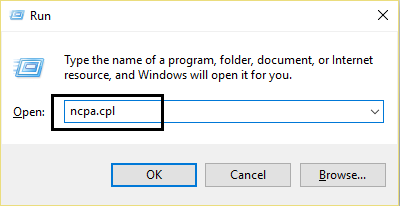
2.Или, альтернативно, вам нужно щелкнуть правой кнопкой мыши кнопку «Пуск» и выбрать «Сетевые подключения».
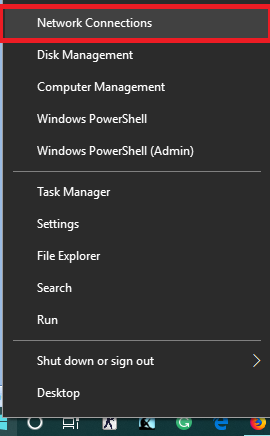
3.В окне «Сетевые подключения» щелкните правой кнопкой мыши по «Беспроводное сетевое подключение» и выберите из списка «Состояние».
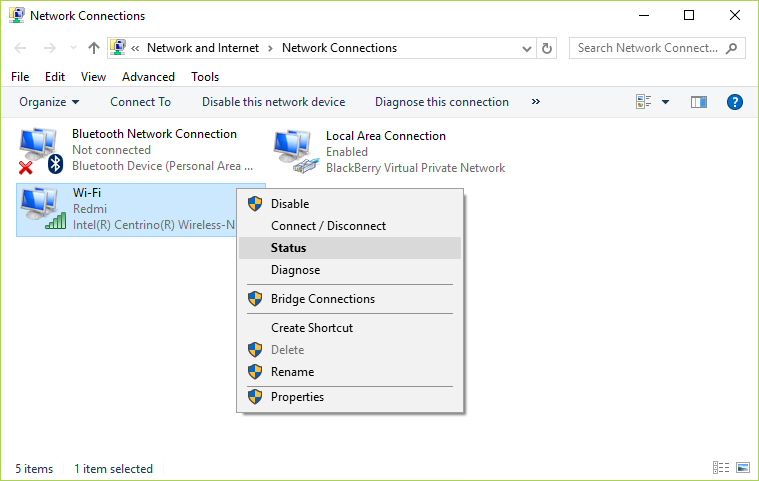
4.Нажмите кнопку «Свойства беспроводной сети» под окном состояния беспроводной сети.
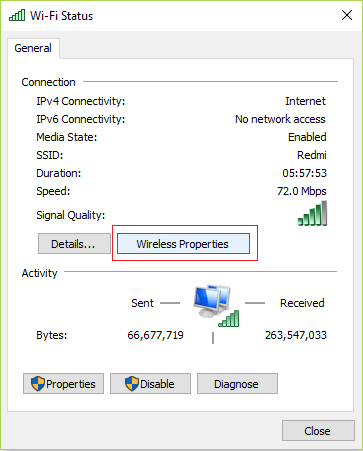
5. В диалоговом окне «Свойства беспроводной сети» перейдите на вкладку «Безопасность».
6. Теперь вы должны установить флажок «Показать символы», чтобы увидеть пароль Wi-Fi.
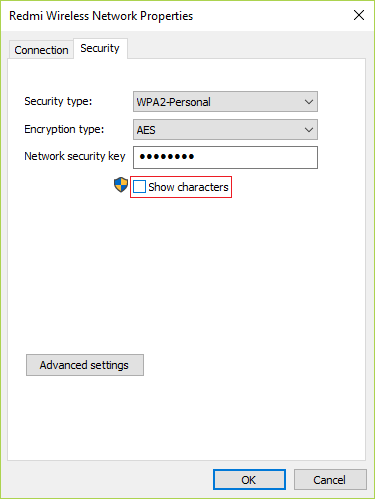
7. После проверки вы сможете увидеть пароль Wi-Fi, который был сохранен в вашей системе. Нажмите «Отмена», чтобы выйти из этих диалоговых окон.
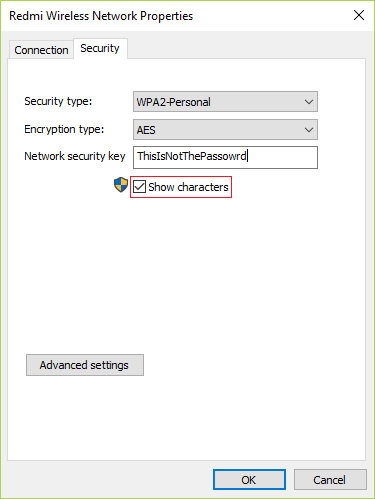
Способ 2. Просмотр сохраненных паролей Wi-Fi с помощью PowerShell
Это еще один способ получить пароль Wi-Fi, но этот метод работает только для ранее подключенных сетей Wi-Fi. Для этого вам необходимо открыть PowerShell и использовать несколько команд. Шаги для этого:
1. Введите powerShell в поиске Windows, затем щелкните правой кнопкой мыши «PowerShell» в результатах поиска и выберите «Запуск от имени администратора».
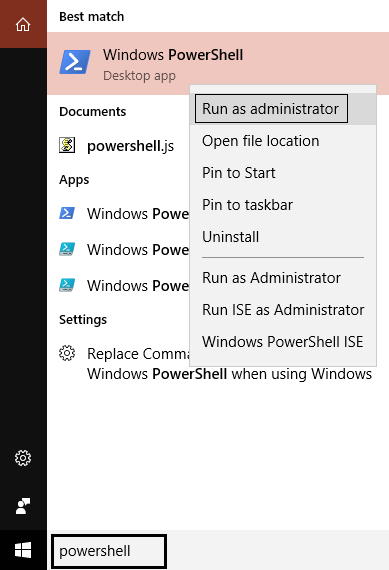
2. В PowerShell вам необходимо скопировать и вставить команду, написанную ниже (без кавычек).
(netsh wlan показать профили) | Select-String «:(.+)$» | %{$nombre=$_.Partidos.Grupos(1).Valor.Recorte(); $_} | %{(netsh wlan show Profile name=”$name” key=clear)} | Select-String «Key ContentW+N-(.+)$» | %{$pass=$_.Matches.Groups(1).Value.Trim(); $_} | %{(PSCustomObject)@{PROFILE_NAME=$name;PASSWORD=$pass }} | Формат-Таблица-AutoSize
3. После нажатия кнопки «Ввод» вы увидите список паролей Wi-Fi всех беспроводных сетей, к которым вы подключались.
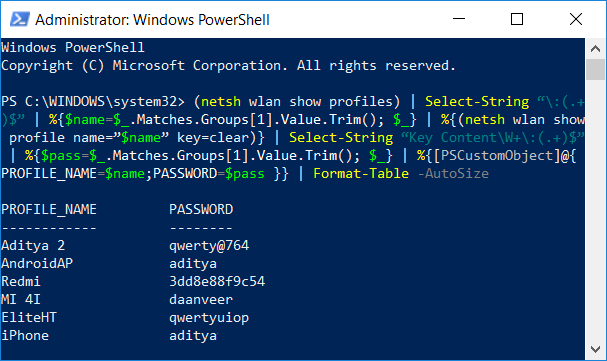
Способ 3. Просмотр сохраненных паролей Wi-Fi в Windows 10 с помощью CMD
Если вы хотите узнать все пароли Wi-Fi для всех беспроводных сетей, к которым ранее подключалась ваша система, вот еще один отличный и простой способ сделать это с помощью командной строки:
1. Нажмите клавишу Windows + X, а затем выберите «Командная строка (Администратор)».
Примечание. Или вы можете ввести cmd в поиске Windows, затем щелкнуть правой кнопкой мыши командную строку и выбрать «Запуск от имени администратора».
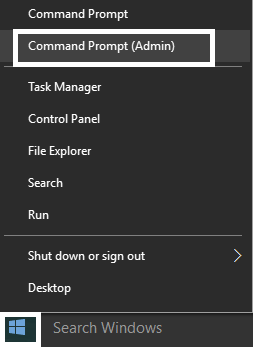
2. Введите следующую команду в cmd и нажмите Enter:
Netsh Wlan Показать профиль
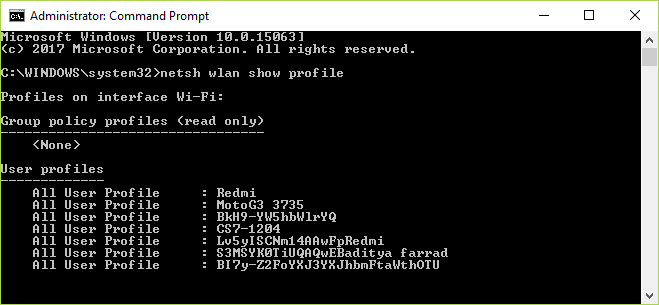
3. Приведенная выше команда выведет список всех профилей Wi-Fi, к которым вы когда-либо подключались, и чтобы раскрыть пароль определенной сети Wi-Fi, вам нужно будет ввести следующую команду, заменив «Имя_сети» на сеть Wi-Fi, для которой вы хотите раскрыть пароль. :
netsh wlan показать профиль «nombre_de_red» ключ = очистить
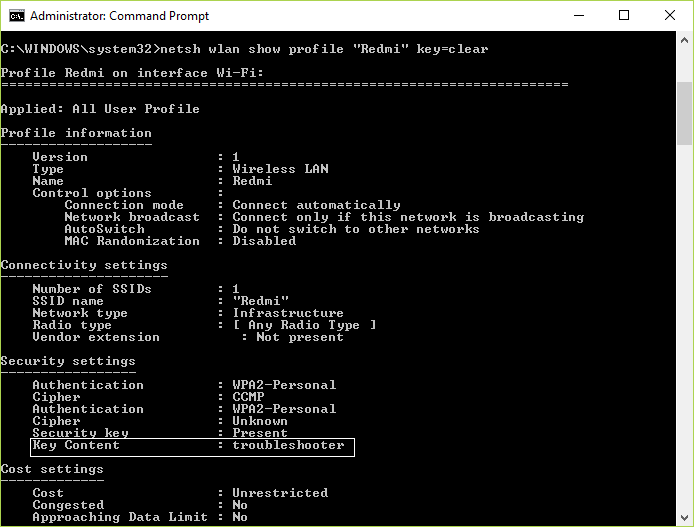
4.Прокрутите вниз до настроек безопасности, и вы найдете свой пароль Wi-Fi параллельно с «Ключевым содержанием».
Способ 4. Используйте стороннее программное обеспечение.
Другой способ просмотреть сохраненные пароли Wi-Fi в Windows 10 — использовать стороннее программное обеспечение, такое как WirelessKeyView. Это бесплатное приложение, разработанное $0027NirSoft$0027, и это программное обеспечение может помочь вам восстановить пароли безопасности беспроводной сети (WEP или WPA), хранящиеся на вашем ПК с Windows 10 или Windows 8/7. Как только вы откроете приложение, оно будет покажет вам всю информацию обо всех беспроводных сетях, к которым подключен ваш компьютер.

Я надеюсь, что эта статья была полезна, и теперь вы можете легко просматривать сохраненные пароли Wi-Fi в Windows 10, но если у вас все еще есть вопросы по этому руководству, не стесняйтесь задавать их в разделе комментариев.